- Téléchargez le modèle Extraction des routes - Monde et ajoutez la couche d’imagerie dans ArcGIS Pro.
- Effectuez un zoom sur une zone d’intérêt.

- Cliquez sur Tools (Outils) sous l’onglet Analysis (Analyse).

- Cliquez sur l’onglet Toolboxes (Boîtes à outils) dans la fenêtre Geoprocessing (Géotraitement), développez Image Analyst Tools (Outils Image Analyst) et sélectionnez l’outil Détecter des objets à l’aide d’algorithmes de Deep Learning sous Deep Learning.

- Sous l’onglet Parameters (Paramètres), définissez les paramètres comme suit :
- Input Raster (Raster en entrée) - Sélectionnez l’imagerie.
- Output Detected Objects (Objets détectés en sortie) - Définissez la classe d’entités en sortie qui contient les objets détectés.
- Model Definition (Définition du modèle) - Sélectionnez le fichier .dlpk de modèle pré-entraîné.
- Arguments (facultatif) - Remplacez les valeurs des arguments, si nécessaire.
- Non Maximum Suppression (Suppression non maximale) - Vous pouvez, si vous le souhaitez, cocher la case pour supprimer les entités superposées de moindre confiance.
Si l’option est cochée, effectuez les opérations suivantes :
- Définissez Confidence Score Field (Champ de score de confiance).
- Définissez Class Value Field (Champ de valeur de classe) (facultatif).
- Définissez Maximum Overlap Ratio (Ratio de superposition maximale) (facultatif).

Remarque :
Pour accéder directement au modèle dans ArcGIS Pro (pris en charge dans ArcGIS Pro 2.7 et version ultérieure), cliquez sur le bouton Parcourir et recherchez le modèle.

- Sous l’onglet Environments (Environnements), définissez les valeurs comme suit :
- Processing Extent (Étendue de traitement) - Sélectionnez Current Display Extent (Étendue d’affichage actuelle) ou toute autre option dans le menu déroulant.
- Cell Size (Taille de cellule) - Définissez la valeur sur 1.
La résolution de raster attendue est d’1 mètre.
- Processor Type (Type de processeur) - Sélectionnez CPU (UC). Ce modèle s’exécute uniquement sur une unité centrale.

- Cliquez sur Run (Exécuter).
La couche en sortie est ajoutée à la carte.
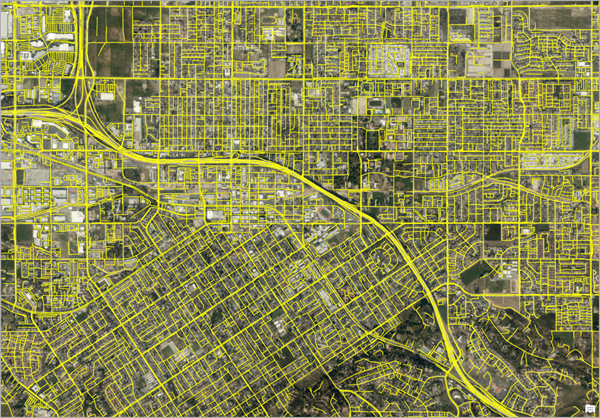
Vous avez un commentaire à formuler concernant cette rubrique ?